Salvare la newsletter come PDF: ecco come fare
Con rapidmail puoi salvare le newsletter già inviate o le bozze come file PDF. In questo articolo ti spieghiamo passo dopo passo come procedere.
Salvare il PDF dalla panoramica delle newsletter
Passaggio 1:
Accedi al tuo account rapidmail. Dal menu a sinistra, clicca su "Newsletter" per accedere alla panoramica delle tue newsletter.
Passaggio 2:
Individua la newsletter che desideri salvare come PDF, clicca sul pulsante Opzioni e seleziona Salva come PDF. Il download inizierà automaticamente e troverai il file PDF nella cartella Download del tuo computer.
Alternativa: generare manualmente un file PDF
Se il file PDF generato non rispecchia perfettamente l’aspetto originale della newsletter, potrebbe esserci stato un problema tecnico durante la conversione. Questo accade soprattutto nel passaggio da HTML a PDF, che può essere complesso. In tal caso, puoi procedere manualmente nel seguente modo:
- Passaggio 1: Inviati una mail di test per ricevere la newsletter o la bozza.
- Passaggio 2: Apri il link alla versione web contenuto nella newsletter.
- Passaggio 3: Seleziona tutto il contenuto con CTRL+A (CMD+A), copialo con CTRL+C (CMD + C) direttamente dal browser.
- Passaggio 4: Incolla il contenuto in un nuovo documento Word (o in un altro programma di elaborazione testi), apporta eventuali modifiche di formattazione e infine salva il file come PDF.
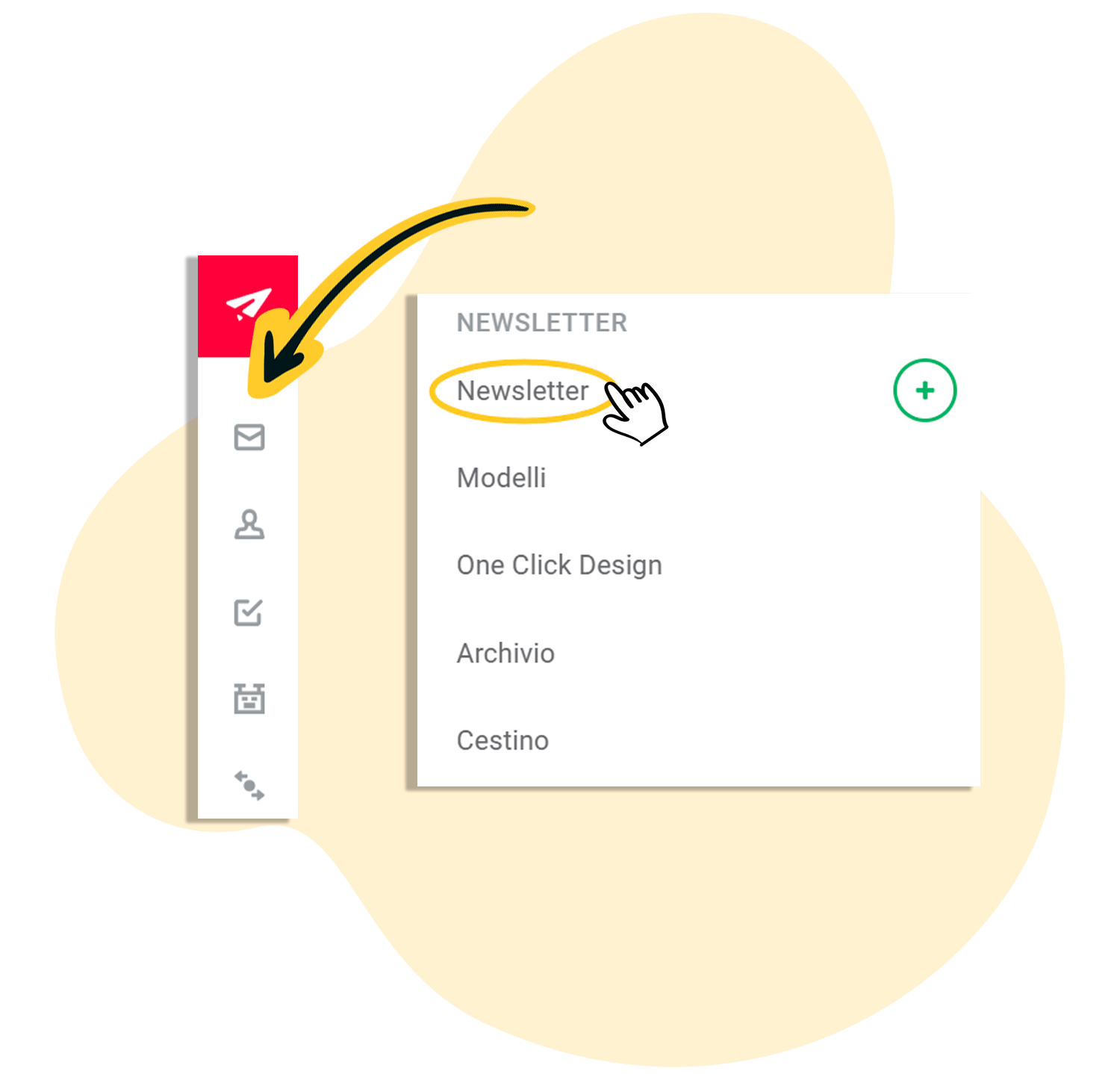.png)
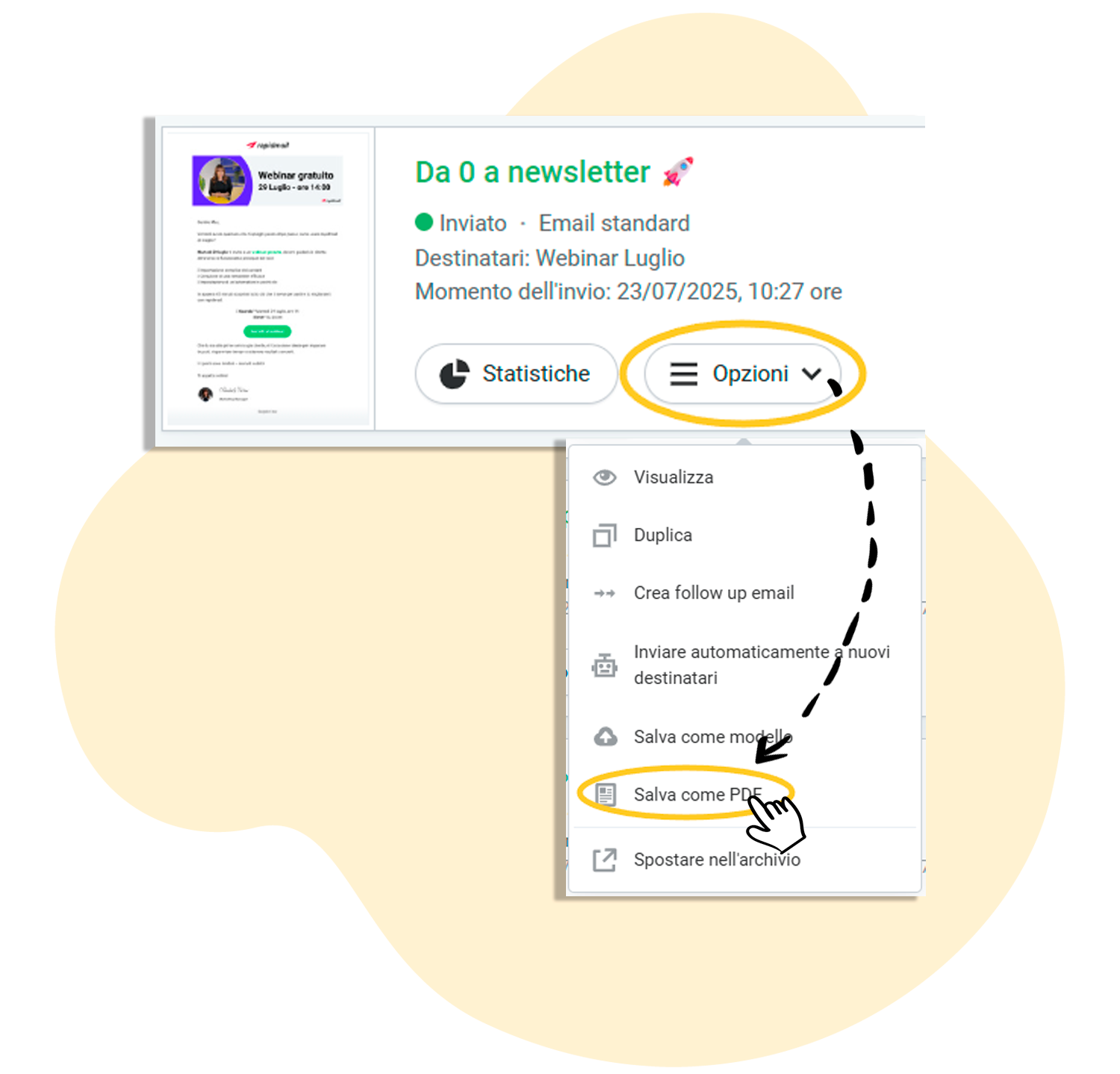.png)